Въпреки че не е най-популярната Internet Browser, Opera се насладите на много фенове. Това е най-сигурният Интернет браузър в глава сигурностИ функционалност, без да се отчита add-ons si плъгиниНадвишава Mozilla Firefox.
Освен, че е в състояние да поддържа малък бележки, За да се проследява RSS емисии, чат (IRC), Newsgroup, Opera също има интегрирана система електронна поща което позволява връзка POP на сървър за електронна поща. По принцип можете да използвате Opera вместо Office Outlook.
Операторът може да зададете всички на електронната поща, които позволяват връзка POP3. Спираме в Gmail (може би най-широко използваната услуга за електронна поща) и се опитайте да видите как можем да настроите Gmail акаунт в OperaТака че можем да получавам si изпращам съобщения чрез електронна поща.
1. Отидете в Opera -> Tools -> Mail and Chat service bar Accounts... & Да (ако нямате нищо настроено).
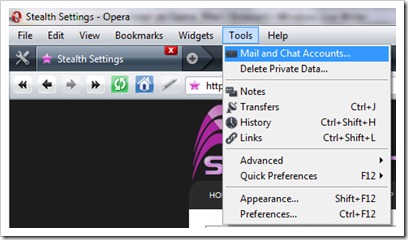
2. В New Account Wizard, Изберете E-поща, след което щракнете върху Next.
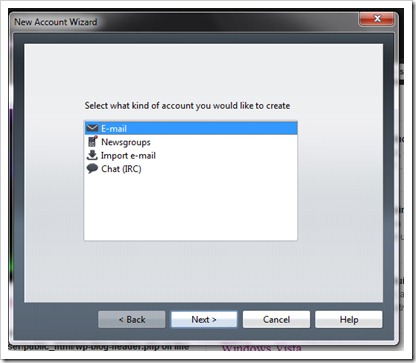
3. След натискане на бутона „Напред“ трябва да въведете пълното си име и имейл адрес. В "Организация" не е задължително да се попълва. Следващия.
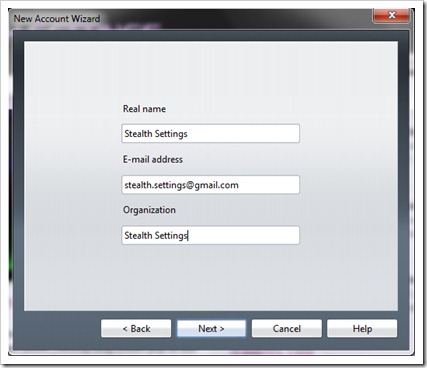
4. Отидете до вашия акаунт в Gmail -> Настройки -> раздел Препращане и POP / IMAP -> изберете опция POP активиране и действия, когато съобщенията са преглеждана с POP. За предпочитане е, че съобщенията остават архивирани във вашия Gmail акаунт. Кликнете върху изображението по-долу:
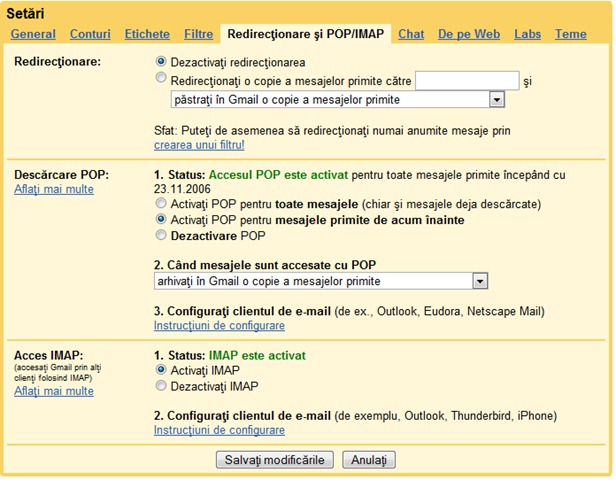 Щракнете върху бутона по-долу: Запазване на промените.
Щракнете върху бутона по-долу: Запазване на промените.
5. Ще се върнете към настройките на Opera и продължете от стъпка 3. Въведете вашия имейл адрес, парола, отбележете правото Редовен електронна поща (POP) след това натиснете завършеност.
Gmail акаунт е настроен.
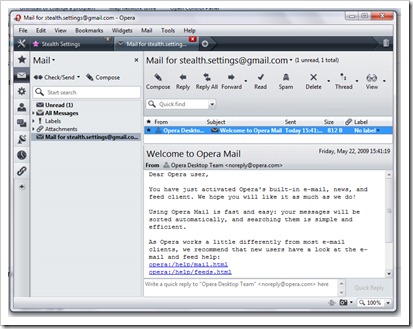
By default, съобщенията, изпратени от Opera, ще имат подпис реклама на браузъра Opera Mail с услугата. :
Използване на революционния имейл клиент на Opera: http://www.opera.com/mail/
За да промените подписа на съобщенията, изпратени от Opera, отидете на Tools -> Mail and Chat Accounts -> изберете адреса, за който искате да промените подписа, и натиснете бутона "Редактиране".
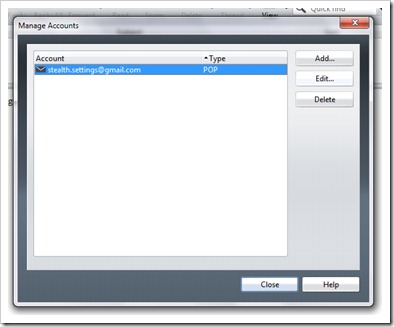
Отидете в раздела "Изходящ”И редактирайте подписа (Подпис) След това натиснете OK.
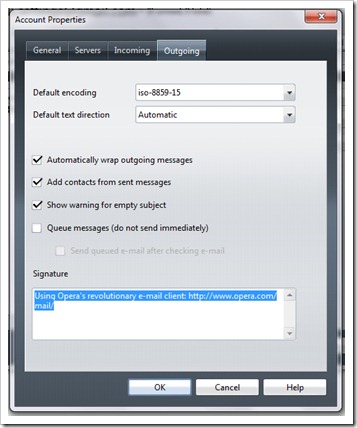
Ако сте прочели този урок до края и не сте започнали да правите настройките, добре е да започнете с точка 4. Поръчка: 4, 1, 2, 3, 5 ...
Благодаря разбере ми мързел да замени точки в урок :)